|
 |
1. 「Becky!」を起動します。
 |

2. 「ファイル」メニューから「メールボックス」の「新規作成」を選択します。
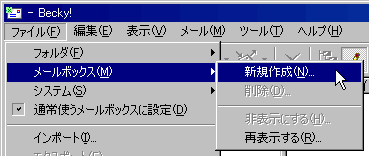 |

3.「新規メールボックスの作成」ウィンドウが開きますので、下記のように設定を記入し「OK」をクリックします。

■メールボックス名(N) … 設定名を記入します。
■受信プロトコル(P) … 設定名を記入します。
|

4.「基本設定」タブを選択し、お客様情報を記入して「OK」をクリックします。
弊社でメール設定した場合、お手元にお届けした【メールアドレス設定シート】に記載されています。

■名前 … 送信するメールの差出人欄に表示されます。
■メールアドレス … お客様のメールアドレスを記入します。
■POP3サーバー(受信) … お客様のメールサーバーを記入します。
■SMTPサーバー(送信) … お客様のメールサーバーを記入します。
■ユーザーID … お客様のメールアカウントを記入します。
■パスワード … お客様のメールパスワードを記入します。 |

1「新規メール」ボタンをクリックします。
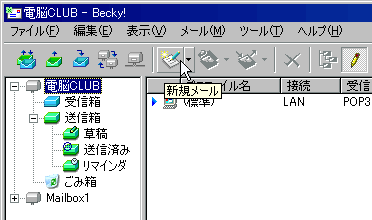 |

2新規メールウィンドウが開きますので、宛先や内容を記入します。
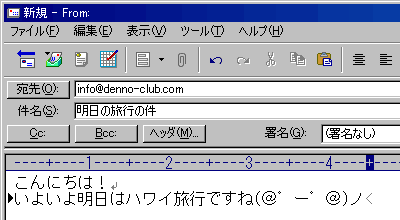 |

3.「 直ちに送信」ボタンをクリックすると、メールが送信されます。
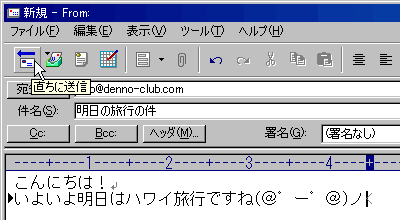 |

1. 受信したいメールボックスを選択し、「 受信」ボタンをクリックします。
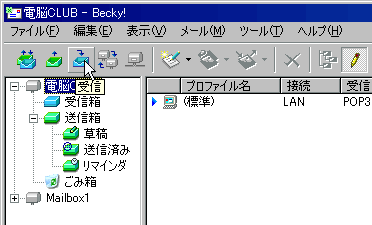 |

2.新着メールがある場合、メールボックスの「受信箱」に受信します。
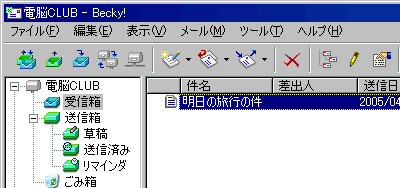 |
|

